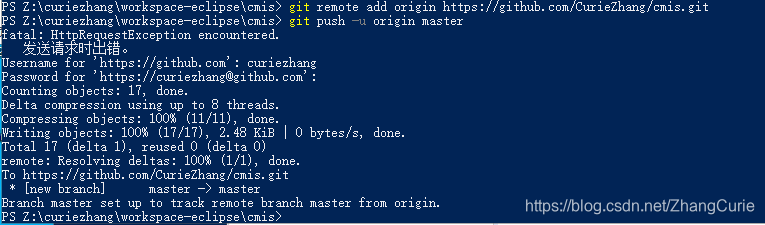一步一步做项目(3)创建Web项目
创建Web项目
启动eclipse,执行File->New->Dynamic Web Project,如下图所示:
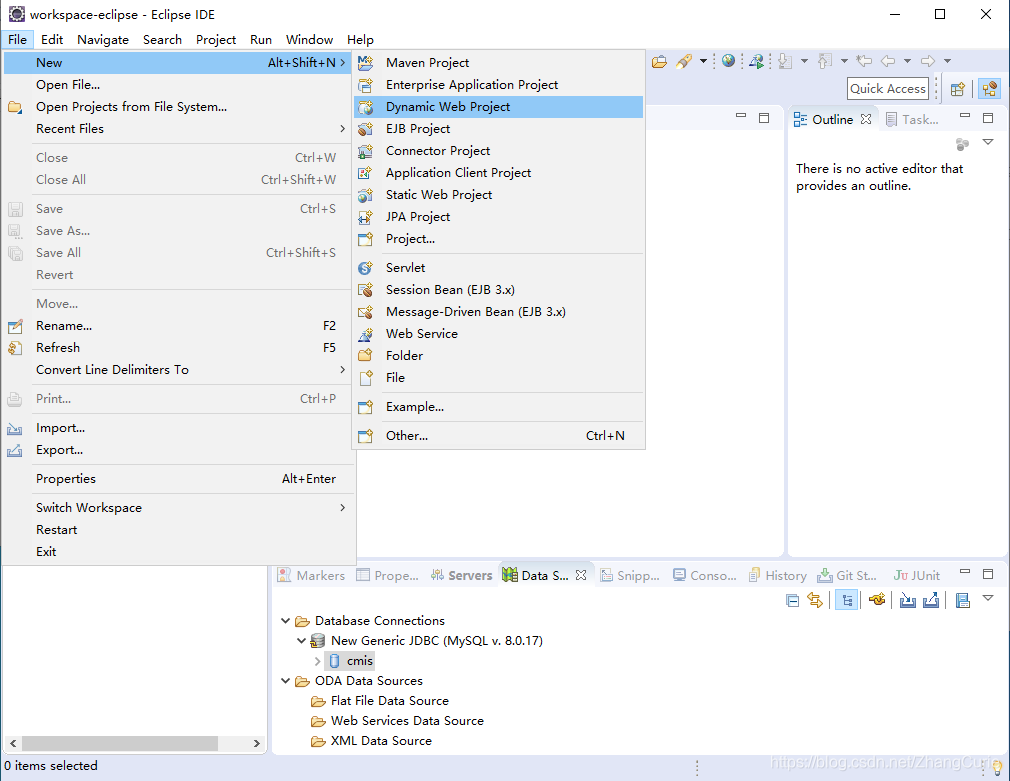
弹出New Dynamic Web Project对话框,输入Project name:,这里输入cmis,选择Target runtime,这里选择前面设置的Tomcat9.0.14服务器,选择Dynamic web module version,选择4.0版本,Configuration会自动选择和Target runtime匹配的配置,如下图所示:
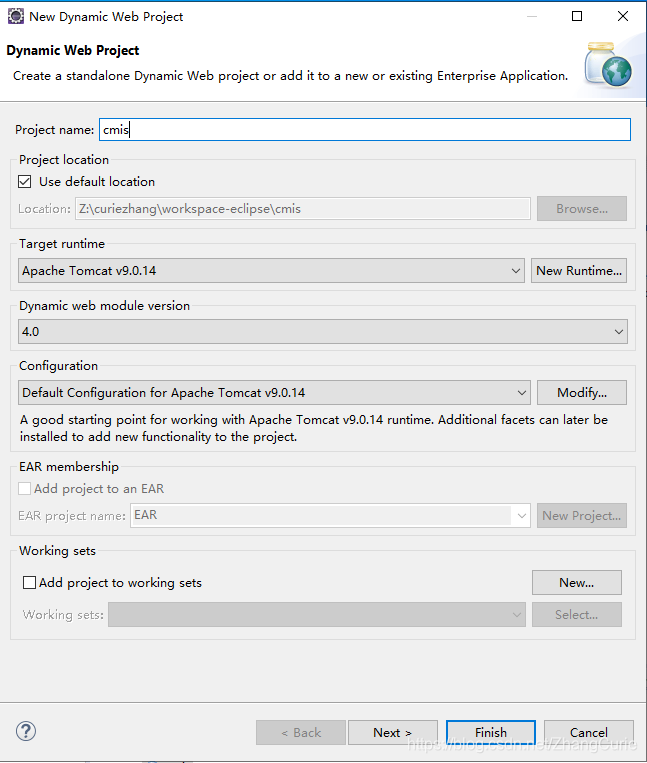
现在可以点击Finish按钮(将完成Web项目创建),也可以点击Next >按钮,进入进一步的配置,如下图所示:
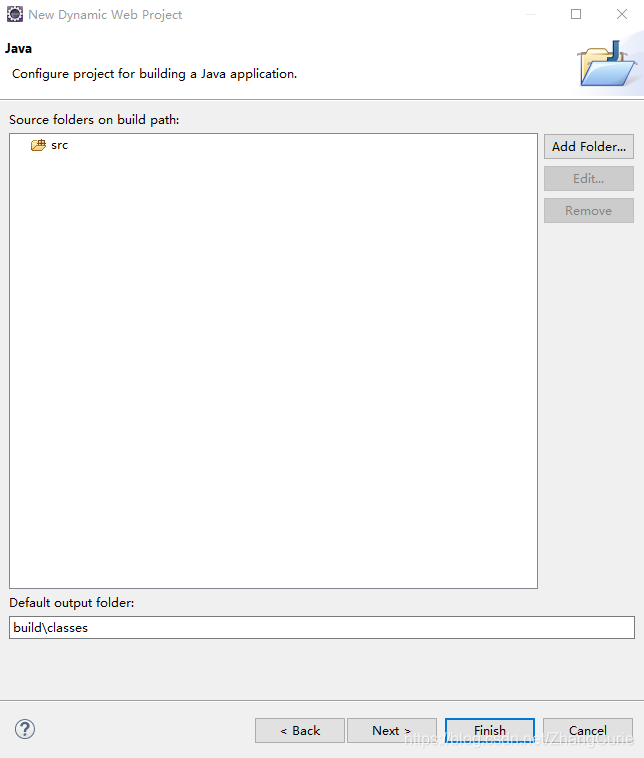
通常使用默认设置,继续选择Next >按钮,进入进一步的配置,如下图所示:
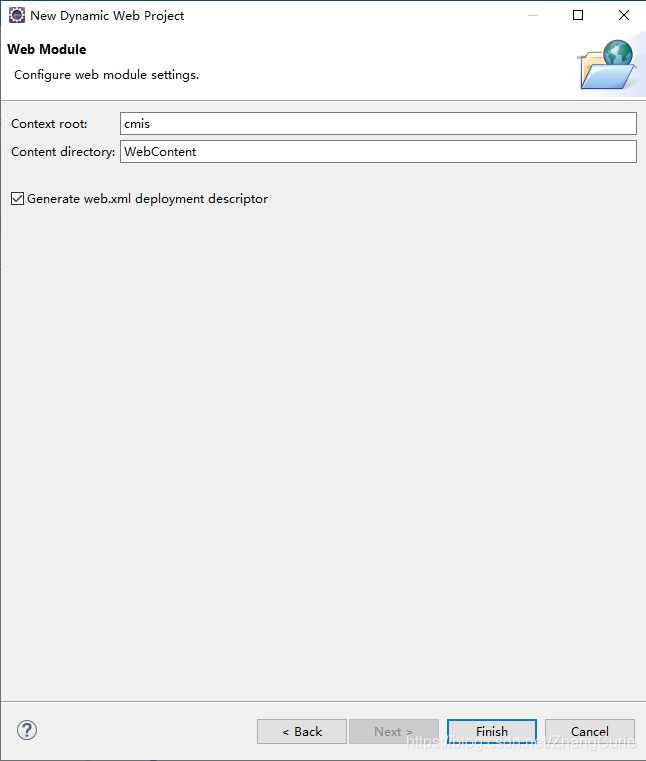
注意,这里要选择Generate web.xml deployment descriptor,才会创建web.xml配置文件,否则要自己手工创建web.xml文件的,点击Finish按钮,结束Web项目创建,如下图所示:
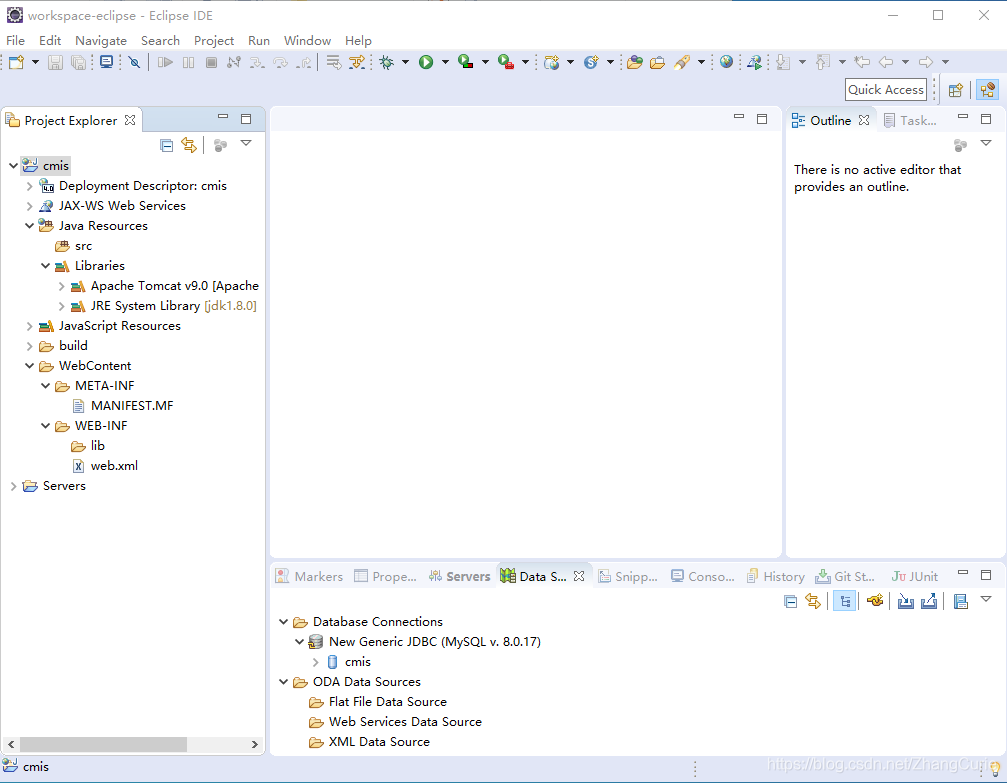
配置git
初步建立的Web项目不支持git,要想使用git来管理源代码,可参考以下处理。
进入项目当前目录,执行git init命令(需要安装git命令行支持),初始化git支持,如下图所示:

在eclipse环境中,在项目节点,单击鼠标右键打开全局菜单,如下图所示:
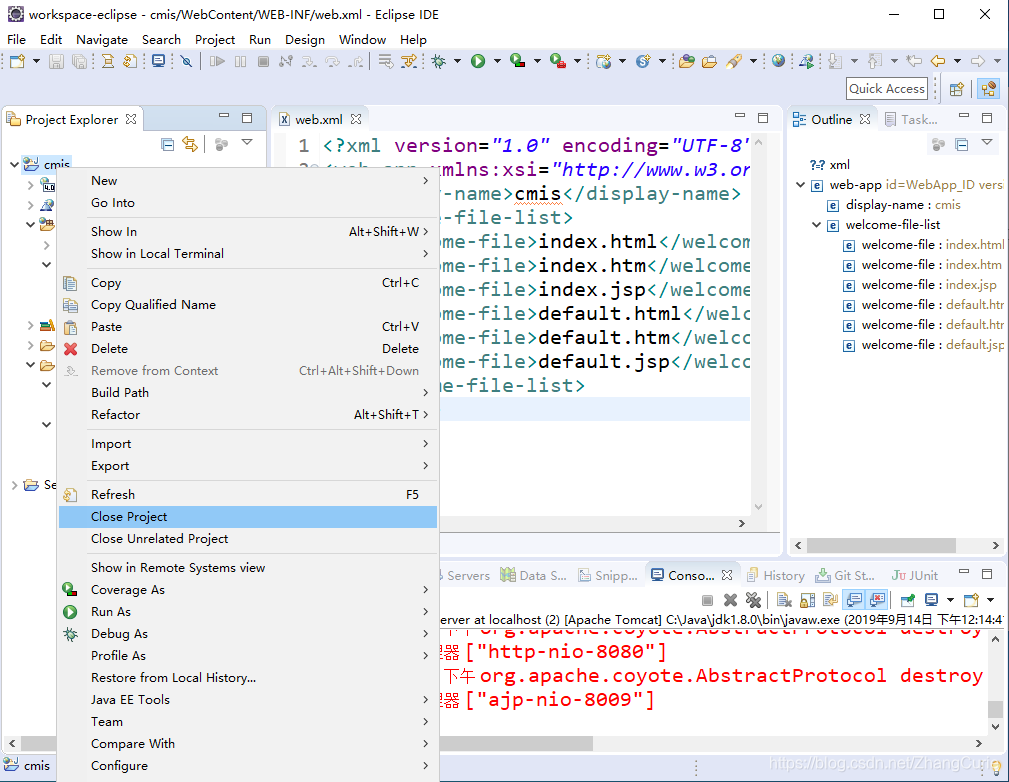
点击Close Project命令,关闭项目,如下图所示:
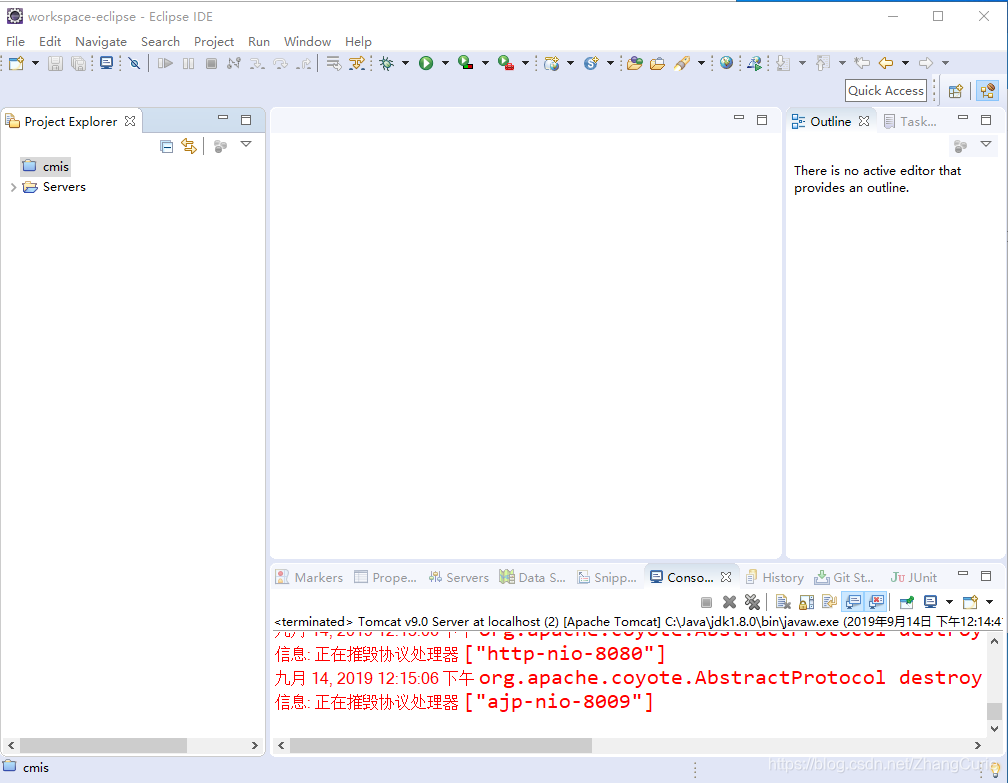
双击项目cmis节点,再次打开cmis项目,就会发现git已经起作用了,如下图所示:
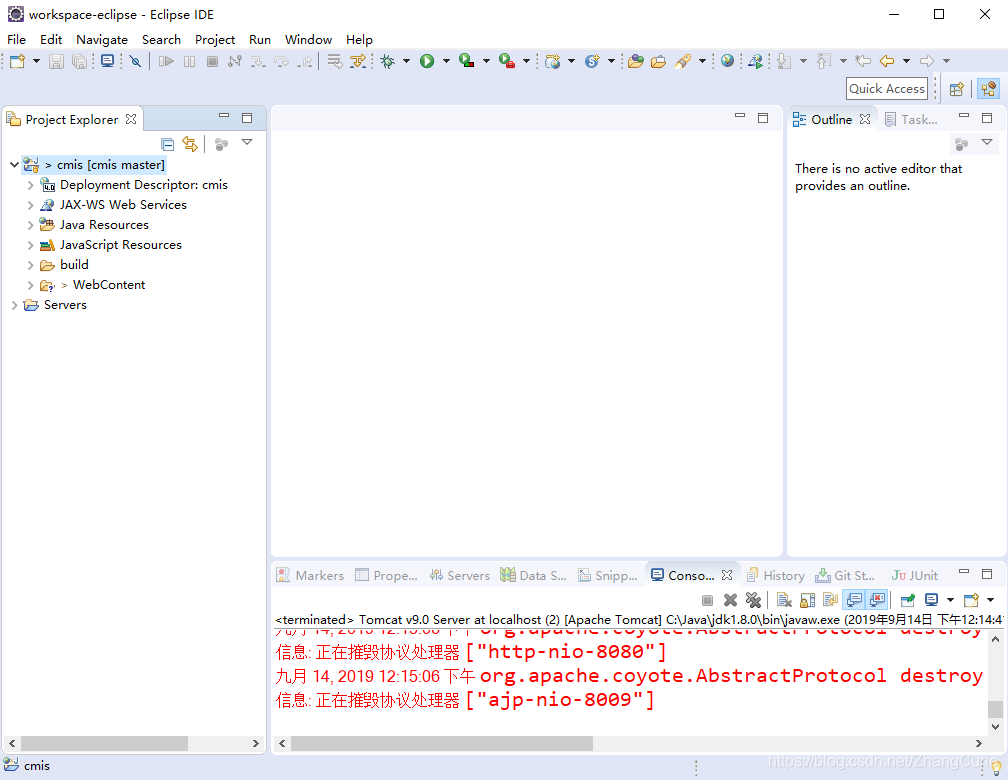
现在你会发现,在cmis项目节点的图标的右下角多了一个小的数据库图标,该图标说明可以支持git版本控制系统,在cmis项目节点上单击鼠标右键,可以使用git进行源代码管理,如下图所示:
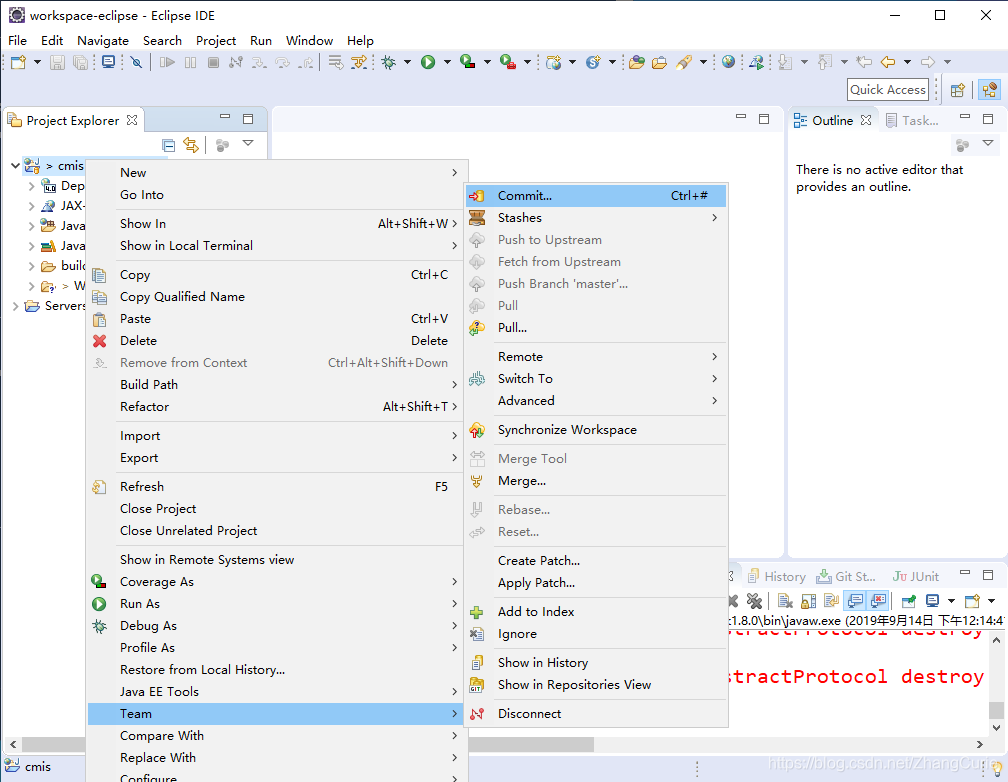
选择Team->Commit…,弹出Commit Changes对话框,可以提交源代码的改变,如下图所示:
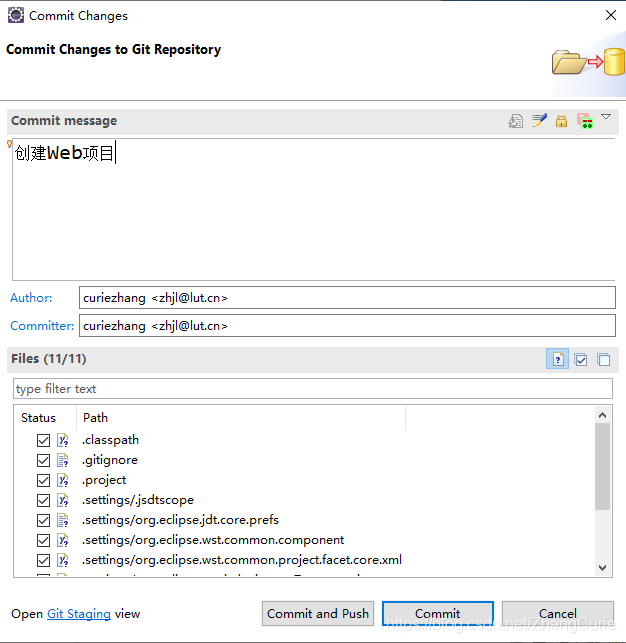
填写Commit message,这个信息填写要准确说明所做的改变,对回顾整个项目历史有很大帮助,之后,选择要提交的Files,点击Commit按钮,就可以完成git提交。
保存到Github上
在Github上创建cmis库,然后执行下列命令将本地库和GitHub绑定:
git remote add origin https://github.com/CurieZhang/cmis.git
之后,执行下列命令更新Github即可:
git push -u origin master
过程如下图所示: